Messenger trên iPhone không nghe thấy tiếng khi gọi, cách khắc phục
Như bạn đã biết, ứng dụng Messenger trên iPhone cho phép người dùng có thể thực hiện các cuộc gọi miễn phí giúp kết nối với người thân dễ dàng hơn. Tuy nhiên, do một vài nguyên nhân mà khi thực hiện cuộc gọi này bạn và đối phương sẽ không nghe thấy tiếng trò chuyện của nhau. Vậy khắc phục như thế nào? Cùng ShopDunk tìm hiểu trong bài viết dưới đây nhé!
1. Nguyên nhân lỗi gọi Messenger trên iPhone không có tiếng
Một số nhiều nguyên nhân gây ra lỗi này như:
- Ứng dụng Messenger chưa được cài đặt cấp quyền truy cập camera và micro trên iPhone.
- Phiên bản ứng dụng Messenger bị lỗi.
- iPhone lỗi kết nối mạng kém, không thể truyền âm thanh.
- Loa iPhone bị hư hỏng nên không nghe được âm thanh.
- Lỗi IC Audio trên main điện thoại dễ đến gọi video call không nghe tiếng.
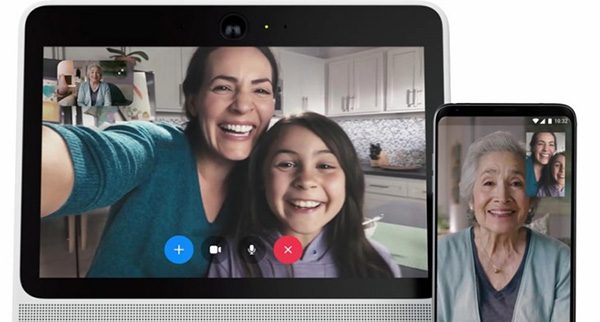
2. Cách khắc phục lỗi Messenger trên iPhone không nghe thấy tiếng
2.1. Kiểm tra lại kết nối mạng
Một trong những nguyên nhân phổ biến thường gây lỗi gọi video call không nghe tiếng là do kết nối mạng kém hoặc bị gián đoạn, ảnh hưởng đến khả năng truyền tải âm thanh.
Vì vậy, người dùng có thể chuyển sang sử dụng Wifi ở những nơi khu vực có sóng mạnh hơn. Cách bước kiểm tra và đặt lại kết nối mạng trên điện thoại iPhone thực hiện như sau
Bước 1: Mở phần Cài đặt > chọn Cài đặt chung.
Bước 2: Tiếp tục kéo xuống dưới và chọn Đặt lại > Đặt lại cài đặt mạng.
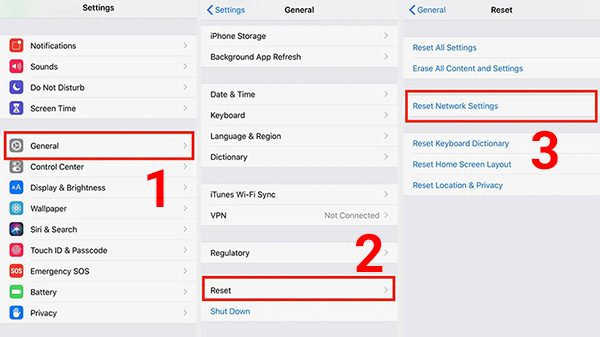
2.2. Cấp quyền truy cập camera cho ứng dụng
Trong trường hợp ứng dụng Messenger chưa được cấp quyền truy cập camera trên iPhone có thể dẫn đến lỗi gọi video call không nghe thấy tiếng. Người dùng có thể kiểm tra và cấp quyền truy cập camera cho Messenger như sau:
Bước 1: Mở phần Cài đặt > chọn Quyền riêng tư.
Bước 2: Chọn tiếp mục Camera > tại đây bạn kiểm tra xem ứng dụng Messenger đã được cấp quyền truy cập camera chưa. Nếu chưa thì bạn hãy nút sang phải chuyển từ chế độ Off (tắt) sang On(bật) để kích hoạt tính năng truy cập camera.
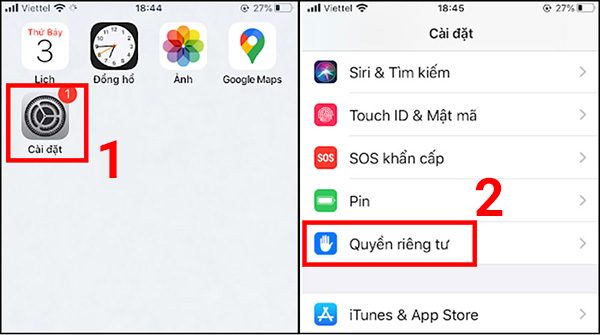
2.3. Cho phép ứng dụng Messenger truy cập micro
Tương tự như cách kiểm tra và cấp quyền truy cập camera trên Messenger, bạn tiến hành cấp quyền sử dụng micro trên iPhone cho Messenger như sau:
Bước 1: Mở Cài đặt > Chọn Quyền riêng tư.
Bước 2: Chọn tiếp phần Micro và kiểm tra xem ứng dụng Messenger đã được kích hoạt ở chế độ On hay chưa. Trường hợp vẫn chưa bật tính năng này thì hãy gạt nút công tác từ trái sang phải (chuyển từ Off sang On) để cho phép Messenger truy cập micro.
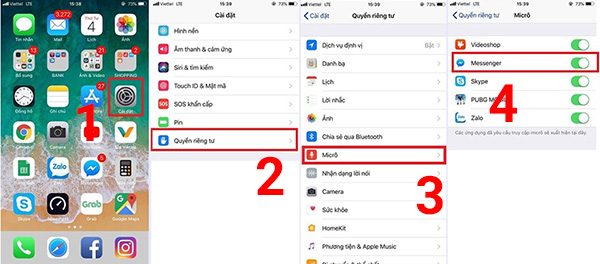
2.4. Tải lại ứng dụng Messenger
Trường hợp người dùng đã thử cả 4 cách trên mà vẫn chưa thể khắc phục được lỗi gọi video call bằng Messenger thì bạn hãy thử xóa ứng dụng Messenger và tiến hành cài đặt lại.
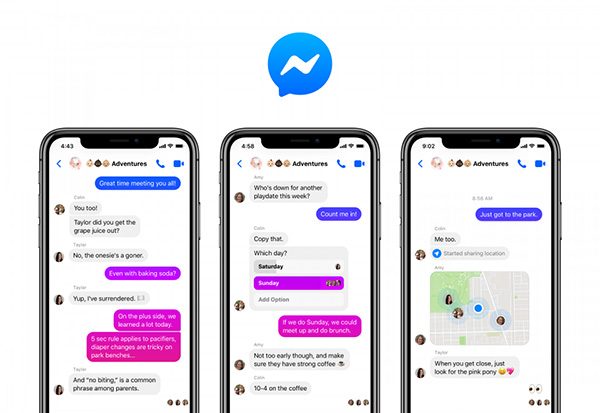
Lưu ý: Trong quá trình cài đặt lại, bạn hãy nhớ cấp quyền truy cập camera và micro đầy đủ cho ứng dụng Messenger.
Như vậy, khi người dùng sử dụng ứng dụng Messenger trên iPhone để gọi điện nhưng lại gặp lỗi gọi video call không nghe tiếng thì bạn hãy thử ngay một số cách khắc phục bên trên. Bên cạnh đó, bạn cũng có thể khởi động lại máy để xử lý lỗi này hiệu quả. Chúc bạn thành công!
Để được tư vấn chi tiết hơn về các sản phẩm Apple mới nhất cùng loạt chương trình khuyến mại, bạn có thể liên hệ qua hotline 1900.6626 và website https://shopdunk.com/ hoặc ghé qua cửa hàng ShopDunk gần nhất để trải nghiệm và đưa ra đánh giá cho riêng mình nhé.






 Tài khoản
Tài khoản

